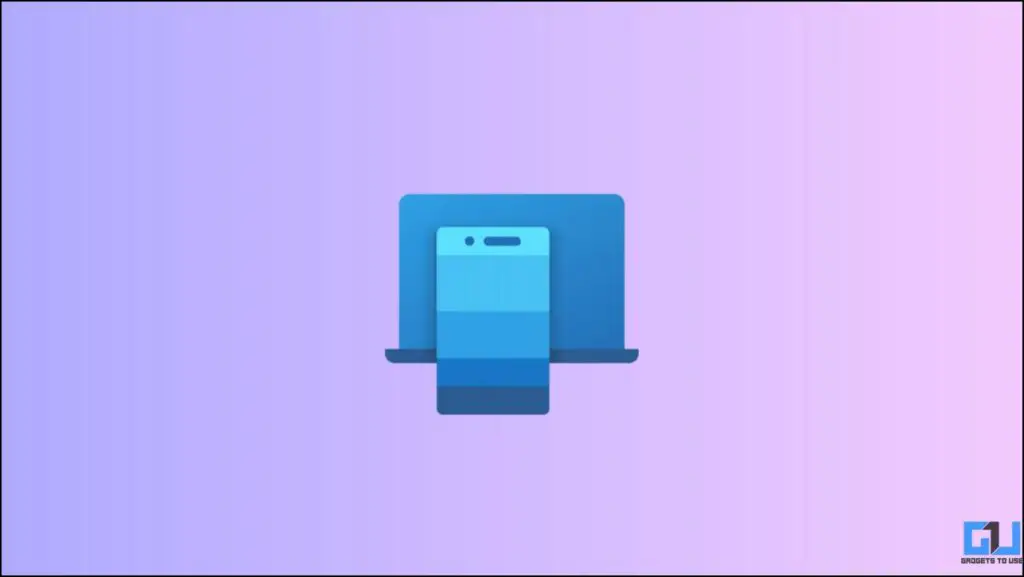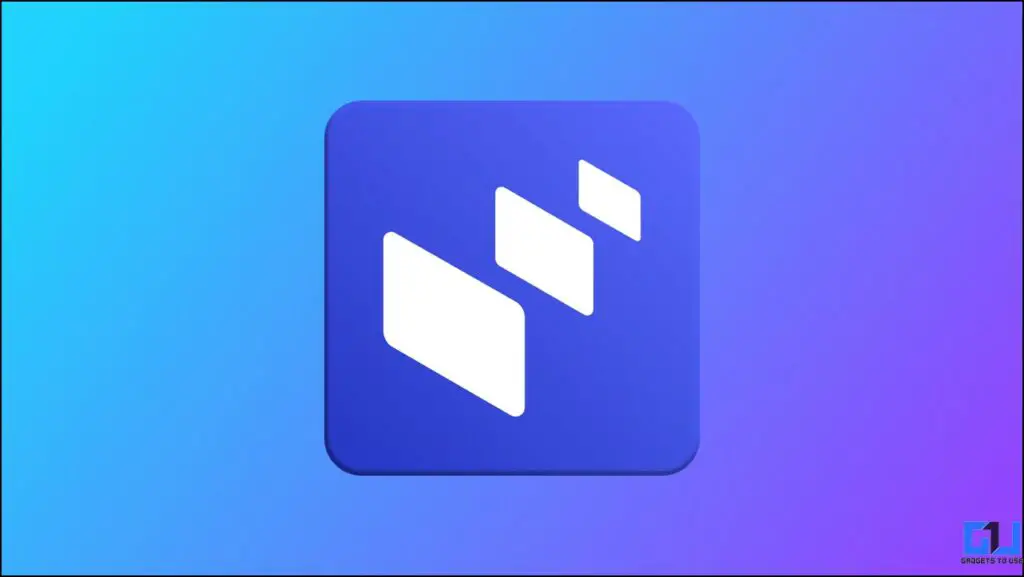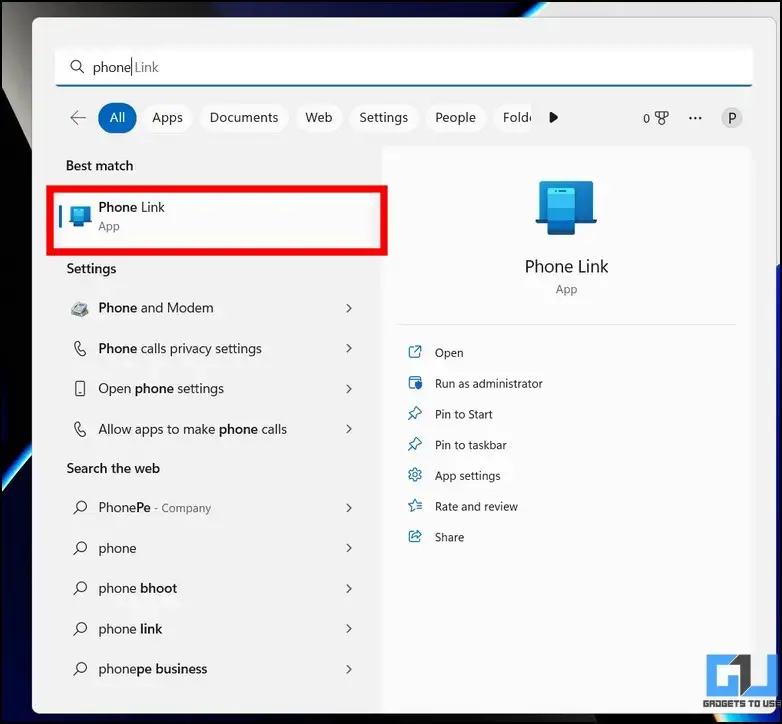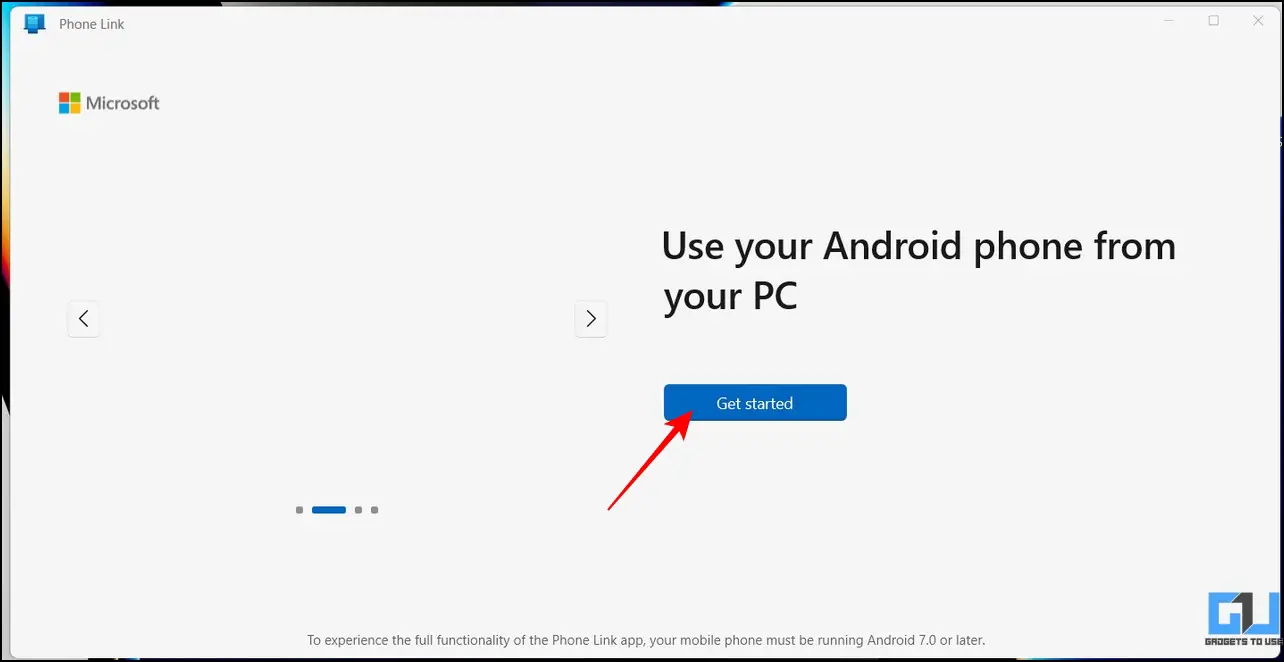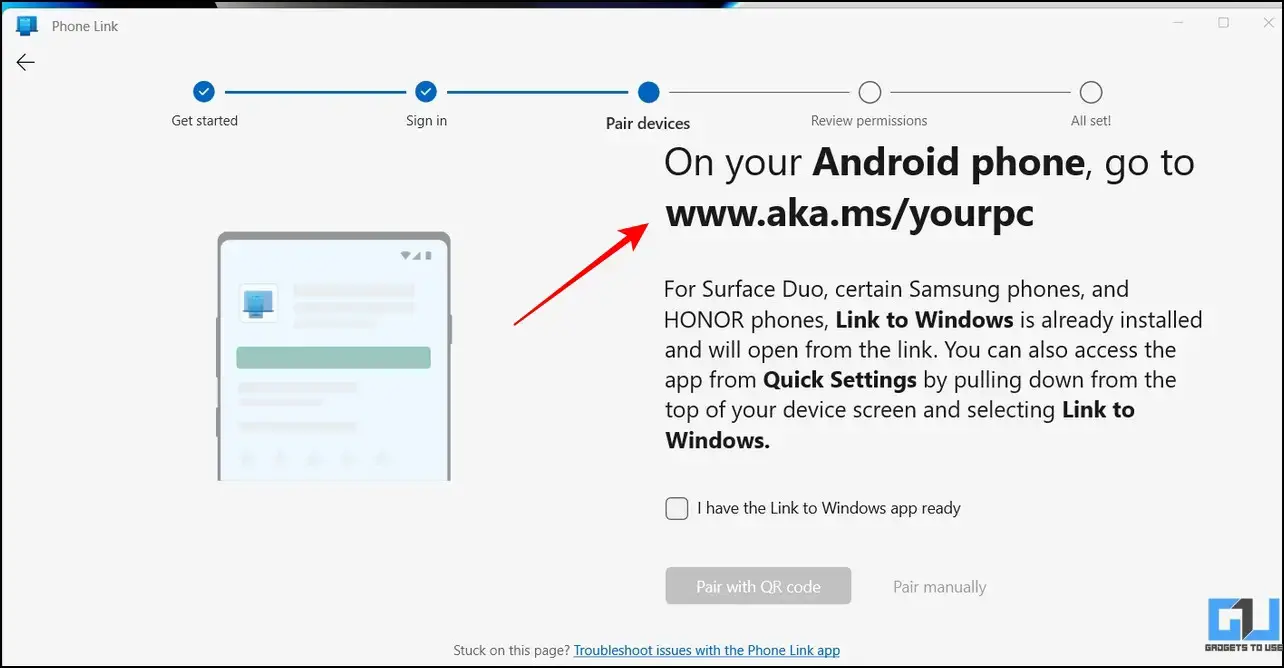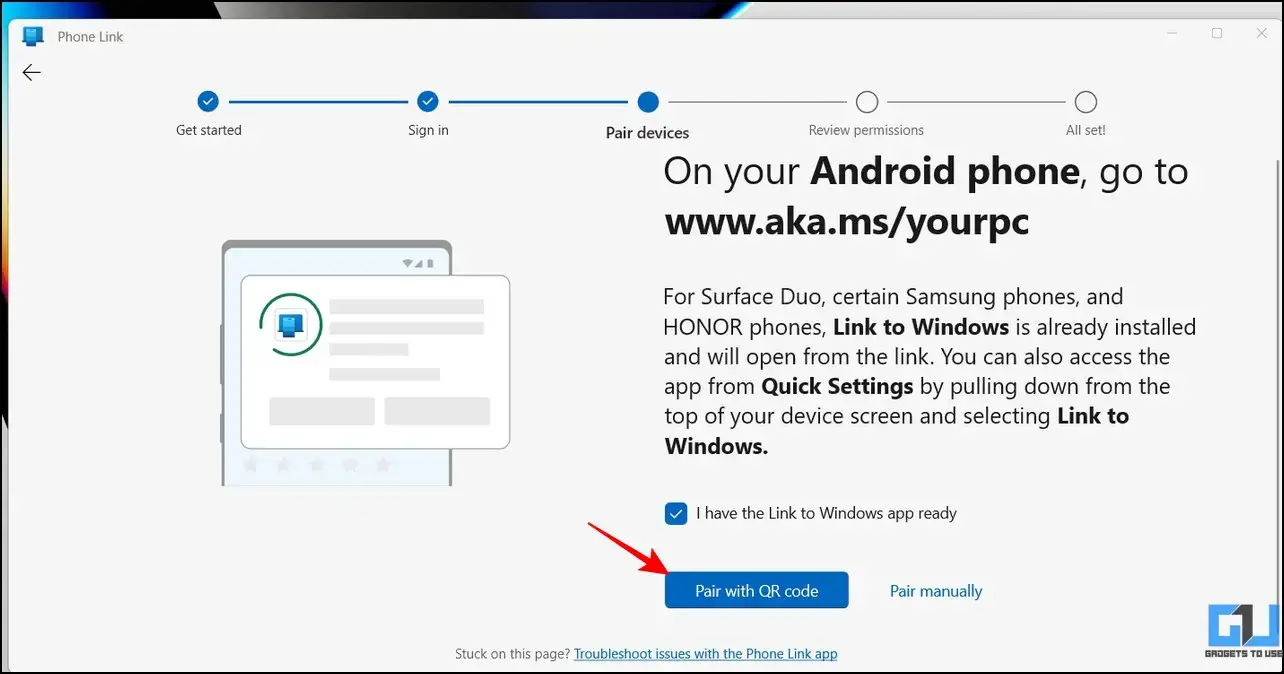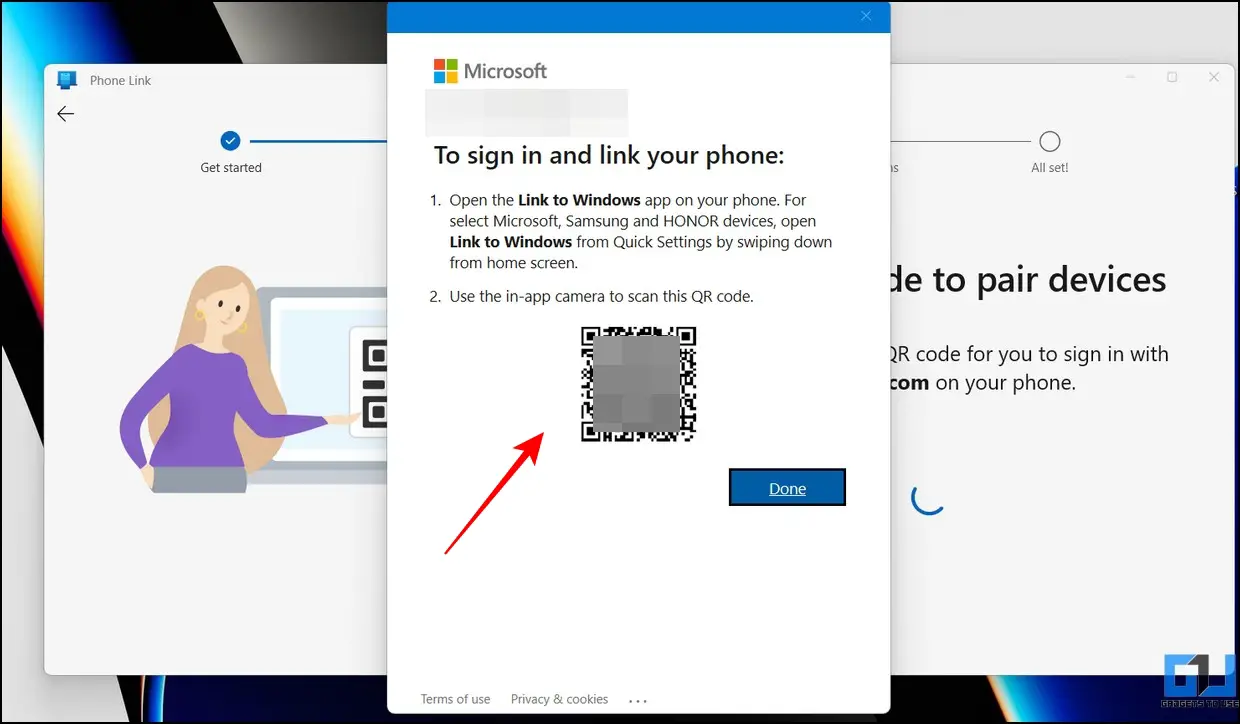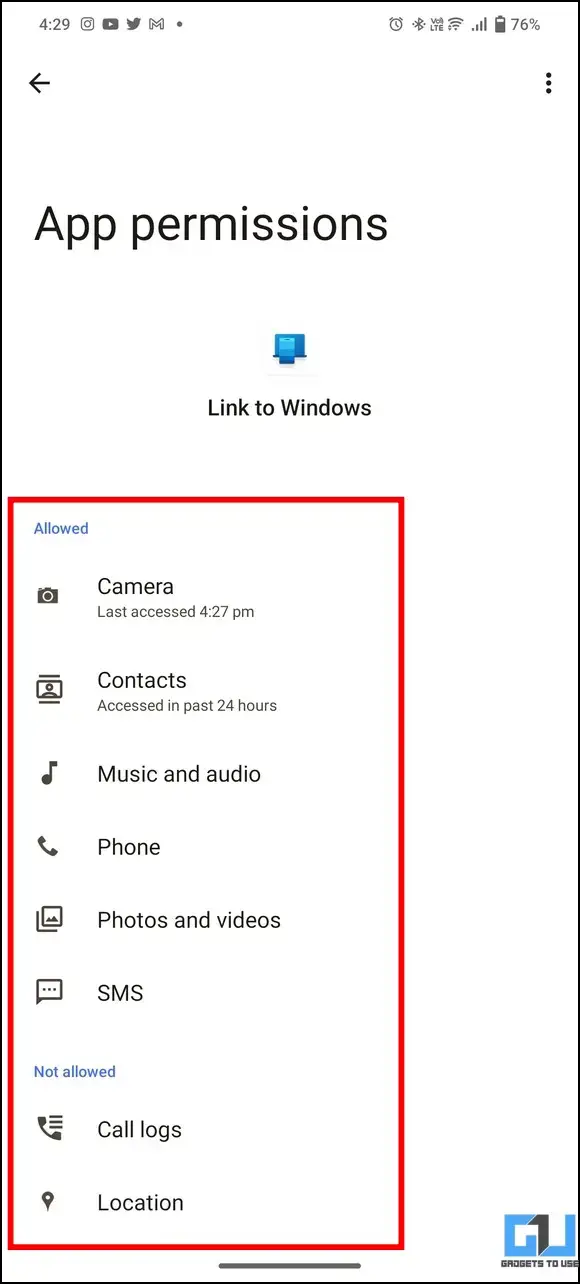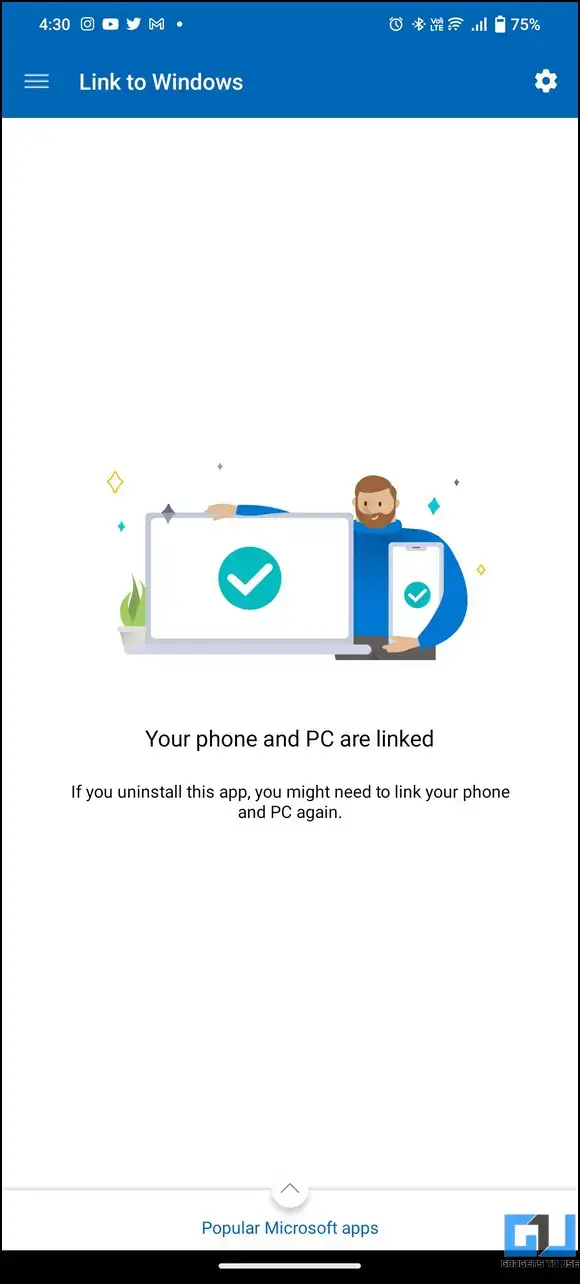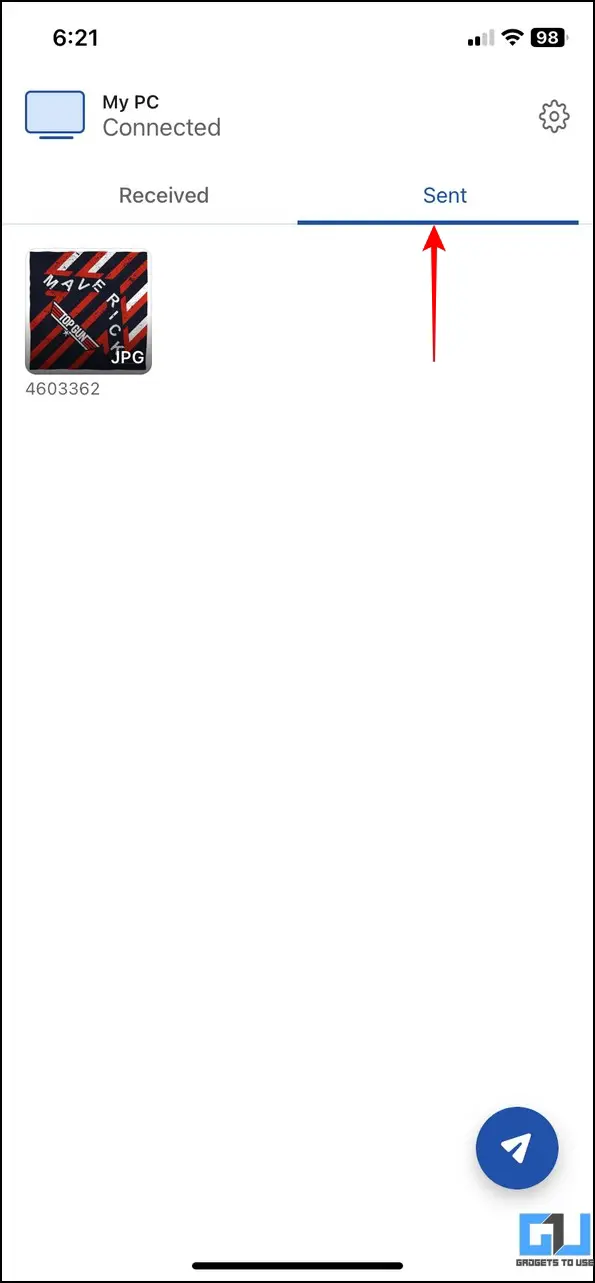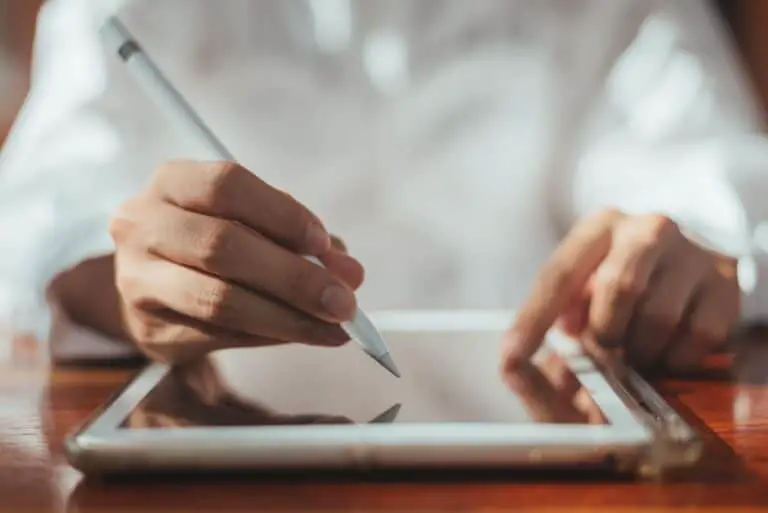Windows Phone Link 与 Intel Unison:哪个更好?
Apple 生态系统设备的无缝连接一直是 Windows 用户的迫切需要。 为此,Microsoft 不断改进其 Phone Link 应用程序。 然而,英特尔最新版本的 Unison 应用程序提供了移动设备与 Windows 的无缝连接,竞争激烈,用户很难在两者中做出最佳选择。 在此 Windows Phone Link 与 Intel Unison 解释器中,我们将介绍每个应用程序的所有详细信息,以便您可以选择最适合您需要的应用程序。
Windows Phone Link 与 Intel Unison:要求
在我们深入研究 Phone Link 和 Unison 应用程序的功能比较之前,让我们比较一下应用程序在 Windows 上运行的最低系统要求。
Windows Phone 链接应用程序
使用 Phone Link 应用程序,您可以将选定的 Android 设备连接到您的 Windows PC,让您可以在办公桌上舒适地访问设备内容。 此应用程序可让您直接从 Windows PC 阅读和回复短信、查看最近的照片、使用您最喜爱的应用程序、拨打和接听电话以及管理设备通知。 这 最低系统要求 Windows Link 应用程序如下:
- 正在运行的 PC Windows 11 / Windows 10 (使用 2019 年 XNUMX 月更新或更高版本)。
- 运行 Android 7.0 (Nougat) 或更高版本的智能手机。
- 您的 Android 手机和 PC 必须连接到 相同的 Wi-Fi 网络.
英特尔 Unison 应用程序
英特尔的 Unison 应用程序是一款相对较新的应用程序,可让您无缝连接您的 Android 或 iOS 设备,在您的 Windows 桌面上提供对文件传输、呼叫、消息传递和通知等功能的访问。 这 最低要求 运行 Intel Unison 应用程序如下:
- 微软 Windows 11 SV2/22H2 稳定版(不支持 Windows 10)。
- iOS 15.x 或以后。
- 安卓9 或以上。
- 英特尔声称专门为 进化处理器 配备第 13 代处理器和选择性第 12 代处理器; 但是,在我们的测试中,该应用程序在较低代(例如第 8 代)和 AMD 处理器上表现良好。
装置
如果您的系统满足必要的要求,您可以按照这些简单的步骤安装 Windows Phone Link 或 Intel Unison。
Windows Phone 链接
在 Windows 系统上安装和配置 Phone Link 应用程序非常简单。 以下是您需要遵循的内容:
1. 如果您的计算机上未预装 Phone Link 应用,请从 Microsoft Store 安装它。
2. 然后按 Windows键 并搜索 电话联系 应用程序打开它。
3. 点击它 COMMENCER 按钮开始配置应用程序。
4. 此外,访问 Android 设备上的屏幕链接,在智能手机上安装 Link to Windows 应用程序以建立连接。
5. 完成后,点击 与二维码配对 按钮生成新的 QR 以同步两个设备。
6. 在下一页上,扫描使用扫描仪在“链接到 Windows' Android 应用程序安装较早。
7. 最后,提供你需要的一切 autorisations 同步两个设备,然后您就可以使用 Phone Link 应用程序了。
- Windows 应用程序链接权限
- 链接到 Windows 应用主屏幕
8. 您现在可以通过应用程序中可用的不同选项卡查看您的设备状态和内容。
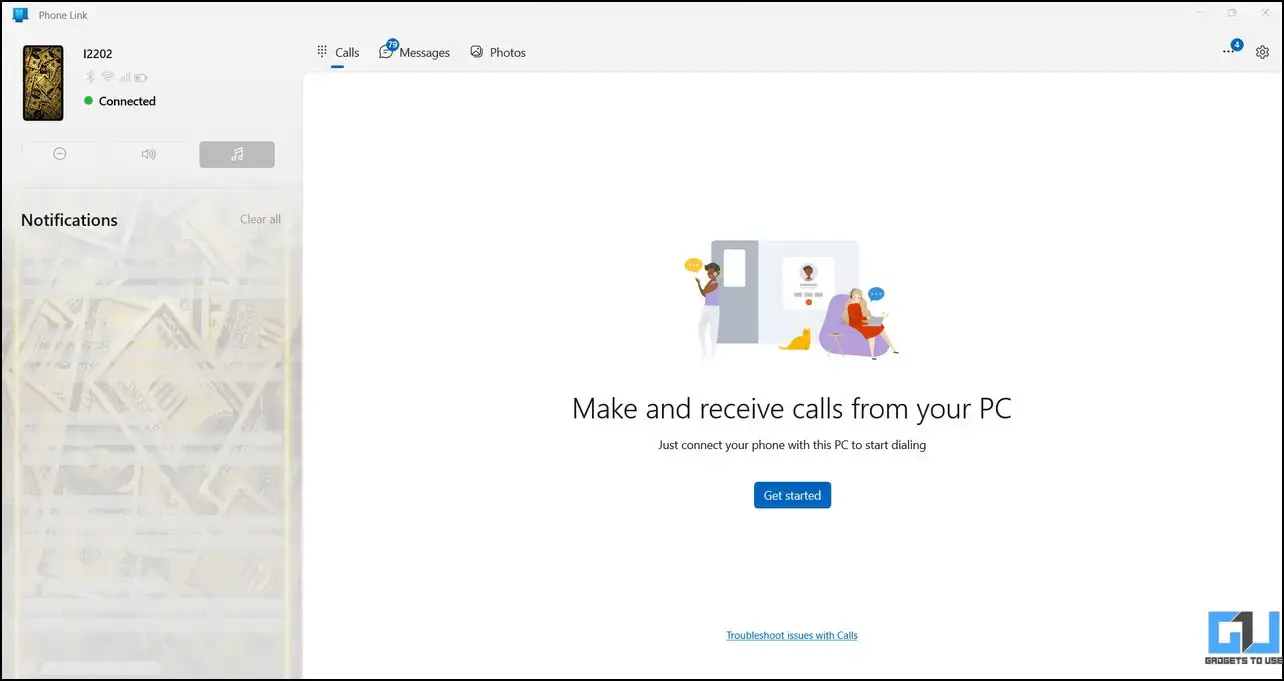
Phone Link 应用程序主屏幕
英特尔齐声
与 Phone Link 应用程序类似,Intel Unison 可以从 Microsoft Store 安装,您可以在其中使用应用程序内的二维码将其同步到您的智能手机。 按照我们的快速指南在您的 Windows 机器上安装英特尔 Unison。
链接 Windows Phone 与 Intel Unison:界面
尽管应用程序设计存在差异,但 Phone Link 和 Intel Unison 应用程序界面相当易于浏览。 Windows Phone Link 提供了一个紧凑且功能丰富的界面,所有必要的选项都集成到一个窗口中。 另一方面,英特尔 Unison 提供了一个“选项卡”侧边栏,您必须在其中单击每个菜单项才能访问各种功能。 此外,与 Unison 应用程序相比,Phone Link 应用程序提供了更多自定义功能,例如主题和黑暗模式。 主要区别如下。
Windows Phone 链接
- 紧凑 设计界面。
- 提供快速切换以控制电话,例如更改响铃配置文件和免打扰。
- 该应用程序还显示活动服务和设备信息,例如蓝牙、Wi-Fi 和网络接收。
- 更多自定义选项,例如主题、壁纸和亮/暗模式。
英特尔齐声
- UN 最小 “选项卡式”界面。
- 照片/图库选项卡允许将媒体直接上传到智能手机上的图库应用程序。
- “通话”选项卡会在拨号器应用程序旁边显示完整的联系人列表,使识别某人和拨打电话变得容易。
功能比较
为了帮助您选择最佳应用程序,让我们比较 Windows Phone Link 和 Intel Unison 的功能以提高效率和生产力。
通话
Windows Phone Link 和 Intel Unison 提供 通话 带有专用拨号器的选项卡可帮助用户直接从桌面拨打或接听电话。 您可以使用搜索栏搜索现有的设备联系人,也可以使用拨号盘直接拨打号码来拨打新电话。 开始时,您将在两个应用程序中看到一个单独的窗口,用于管理不同的呼叫控制,例如静音、转接和保持。
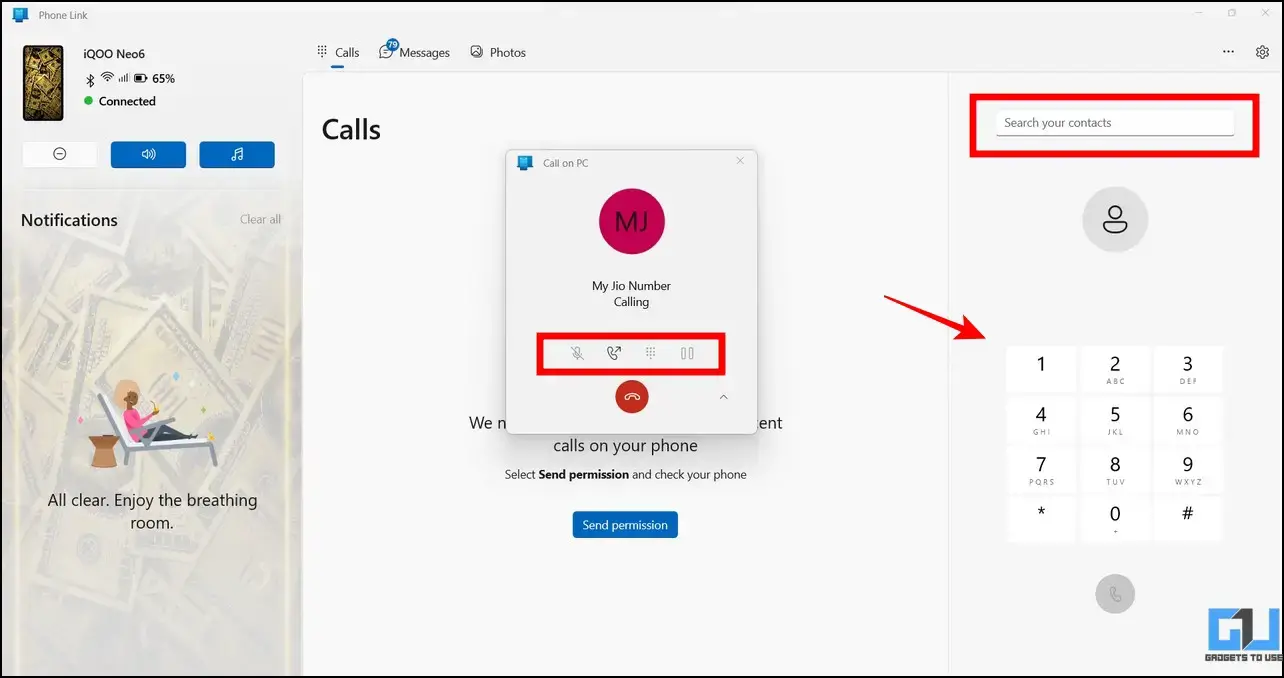
在 Phone Link 应用程序上呼叫
与 Phone Link 不同,Unison 应用程序 不要显示它 最近通话选项卡可帮助您跟踪最近通话。 但是,该应用程序会显示一个单独的联系人列表部分,您可以浏览该部分以轻松拨打电话。
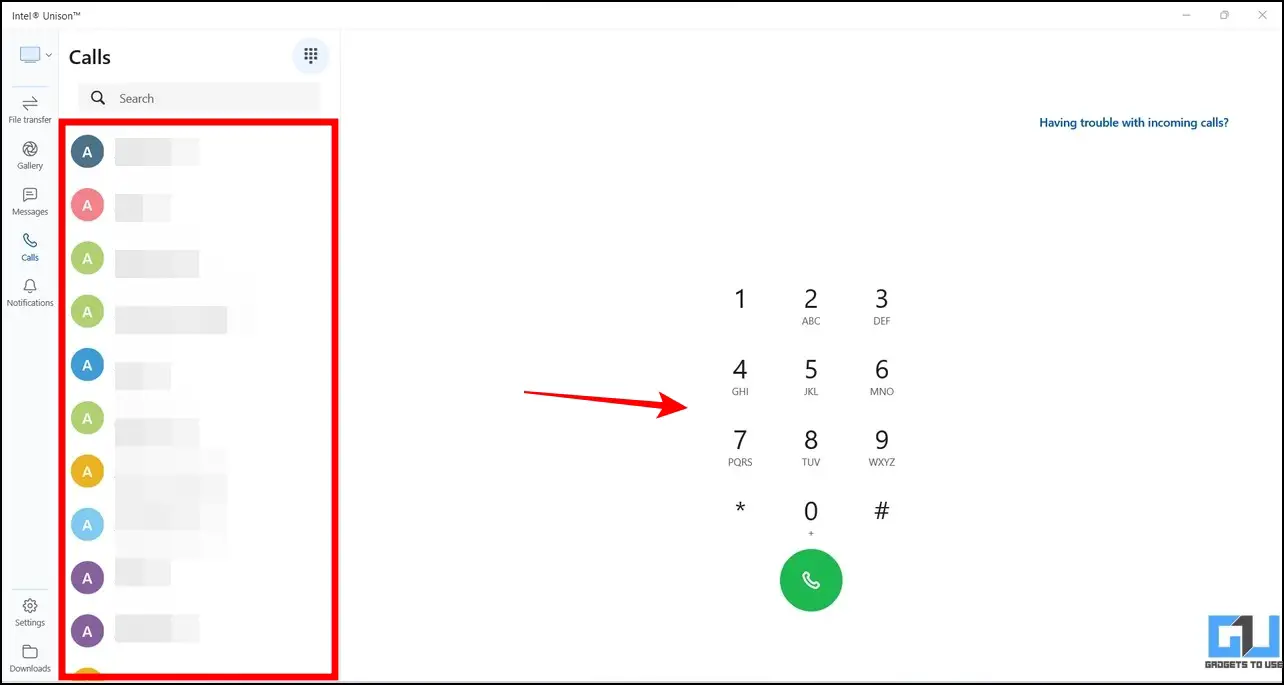
呼吁英特尔 Unison
评价
在查看和管理设备通知方面,Windows Phone Link 应用程序 有 比赛。 Phone Link 不仅提供详细的应用程序通知,还允许您使用桌面发布回复。
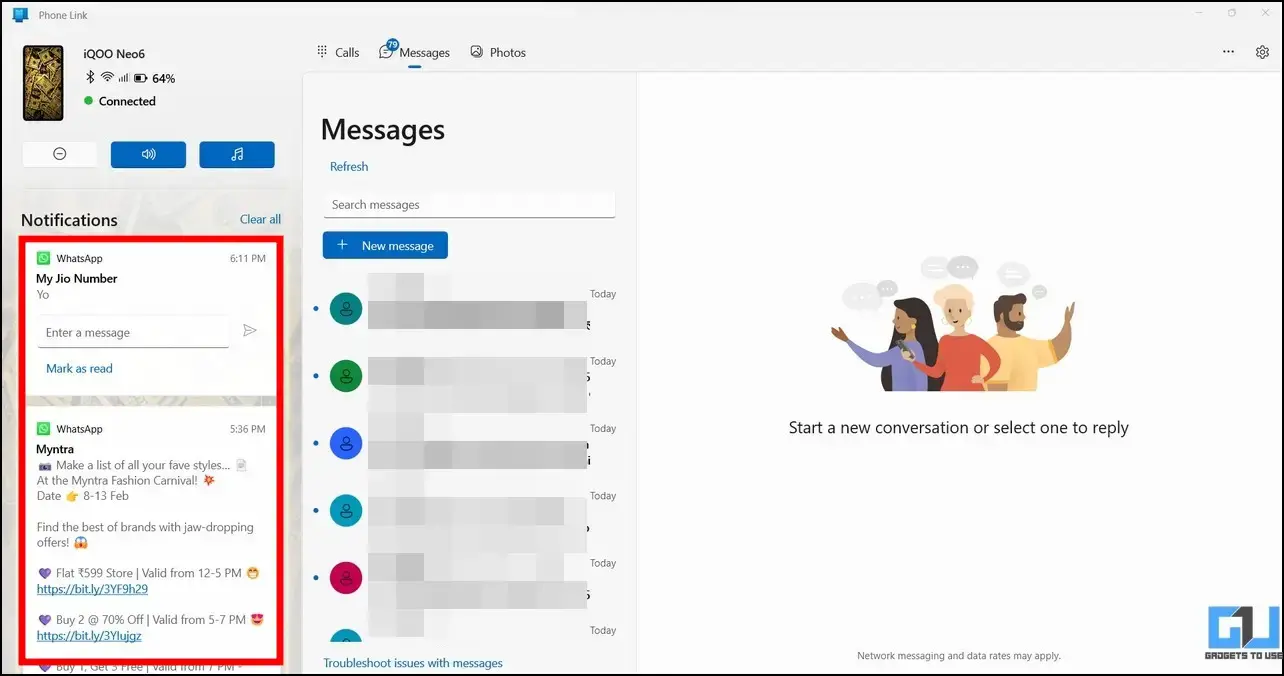
Phone Link 应用程序上的通知
另一方面,英特尔 Unison 应用程序提供了一个简单的通知面板,仅在单击时显示设备通知。 但是,Phone Link 应用程序允许您在使用其他选项卡时在左侧边栏中查看完整的通知。
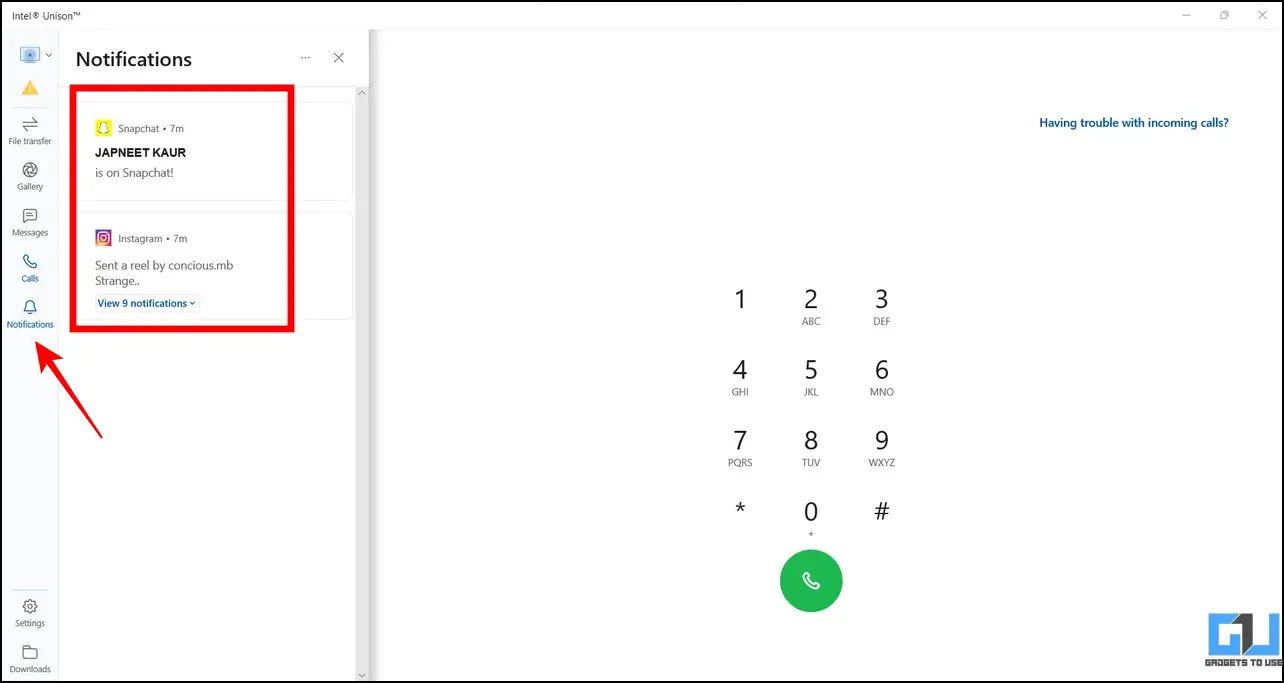
关于 Intel Unison 的通知
讯息传递
在 Phone Link 和英特尔 Unison 应用程序上,从桌面发送文本消息或管理来自现有设备的消息非常容易。 您所要做的就是展开现有文本并输入回复,以便直接从您的 PC 上发布。 或者,您可以单击 新消息 按钮来编写和发送新的 SMS。 但是,Phone Link 应用程序允许用户将图像或媒体附加到 Unison 应用程序中仍然不可用的文本。
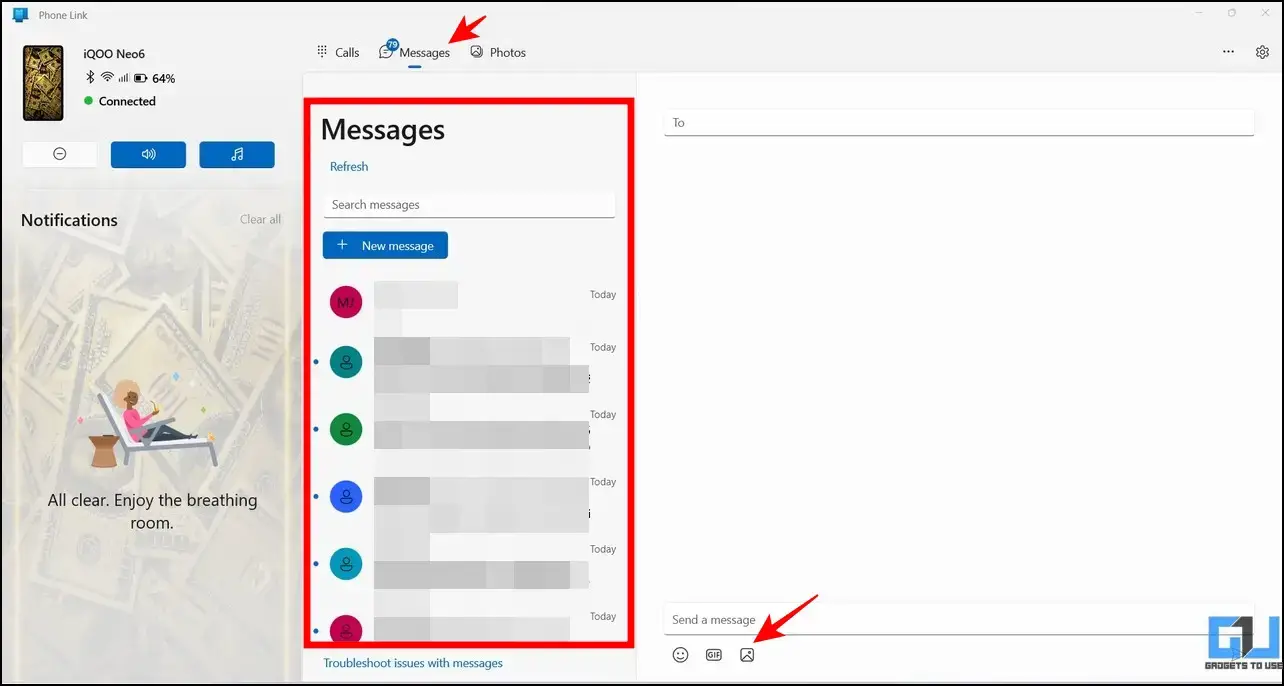
Windows Phone 链接上的消息传递
此外,Phone Link 应用程序使用原生消息传递应用程序(Google Messages 或原生 Android 消息传递应用程序)发送消息,而 Intel Unison 在与 iPhone 同步发送消息时能够与 iMessage 交互。
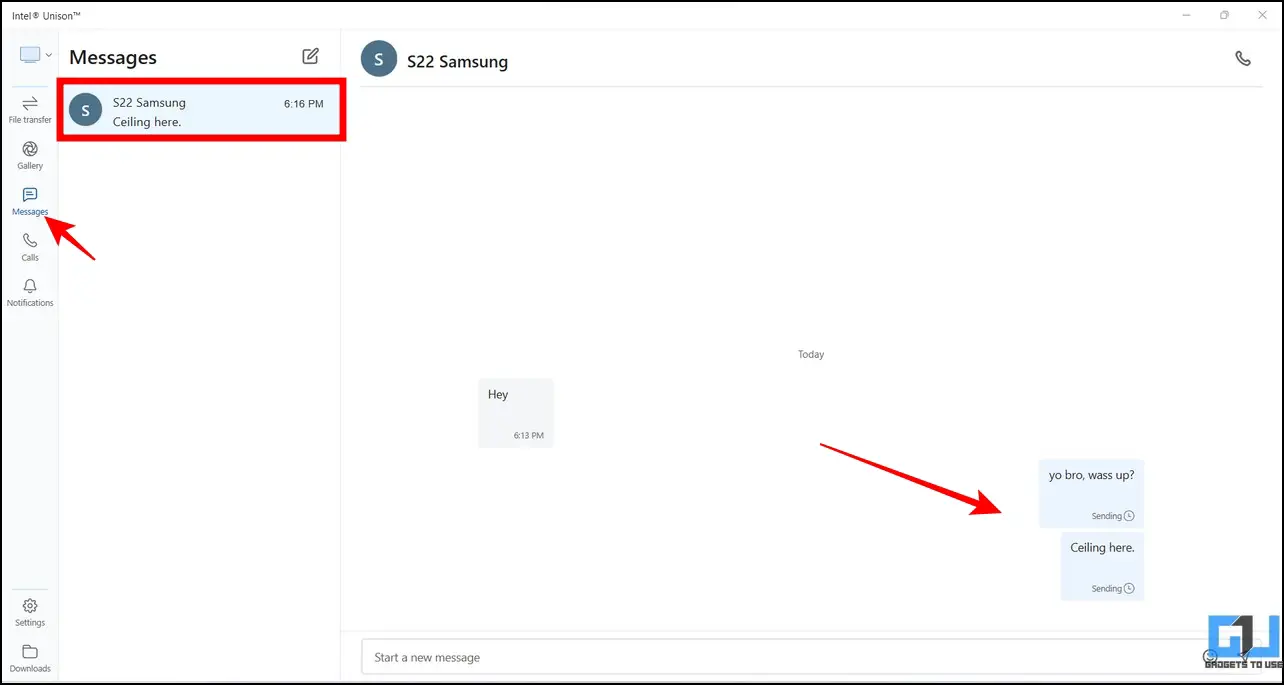
英特尔 Unison 上的消息传递
图片/图库
使用 Phone Link 应用程序和 Intel Unison 在台式计算机上查看设备中的照片非常方便。 Windows Phone Link 提供了一个照片选项卡,您可以在其中查看多达 2 张近期照片 存储在您的设备上。 但是,它仅限于显示照片,您将无法定位或播放存储在您的 Android 设备上的视频。
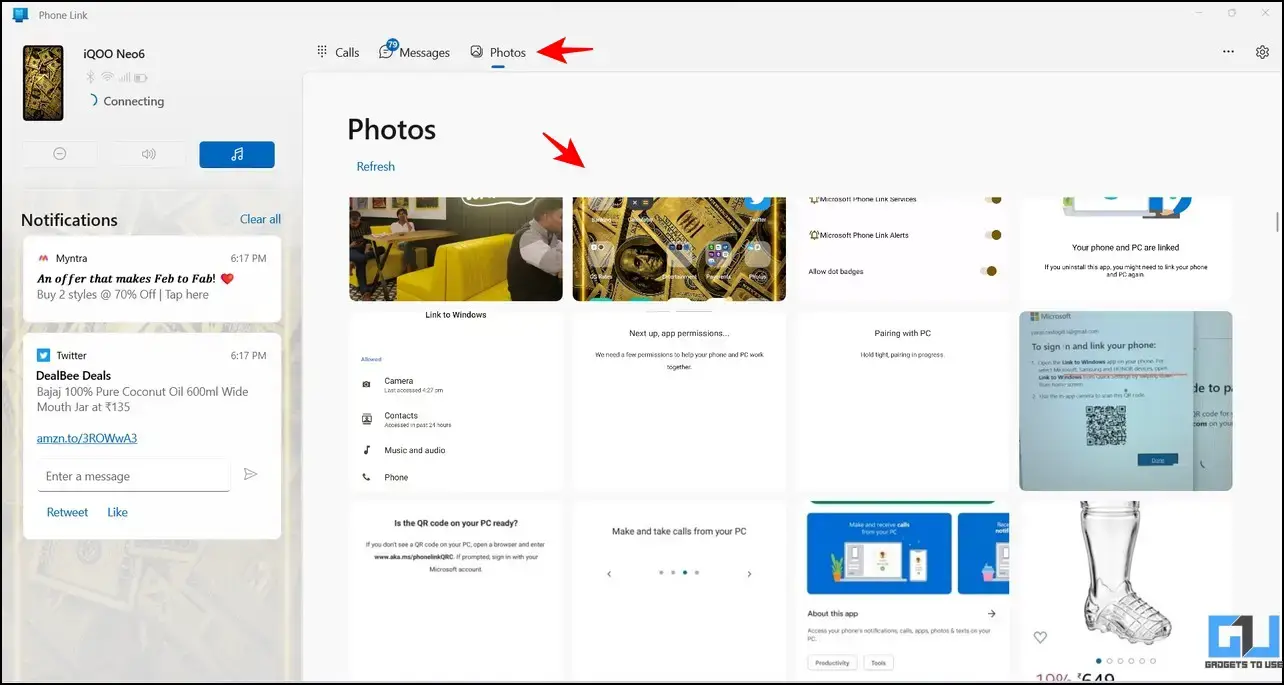
Phone Link 应用程序中的图片
另一方面,英特尔 Unison 应用程序可以通过其桌面访问设备的所有照片和视频 画廊 舌头。 它还提供单独的选项卡来区分和分别查看照片、视频和相册。 此外,您可以通过更改 缩略图大小 或更改图库视图。 总的来说,Unison 应用程序提供了更完善的功能,用于在桌面上浏览和显示手机的媒体内容。
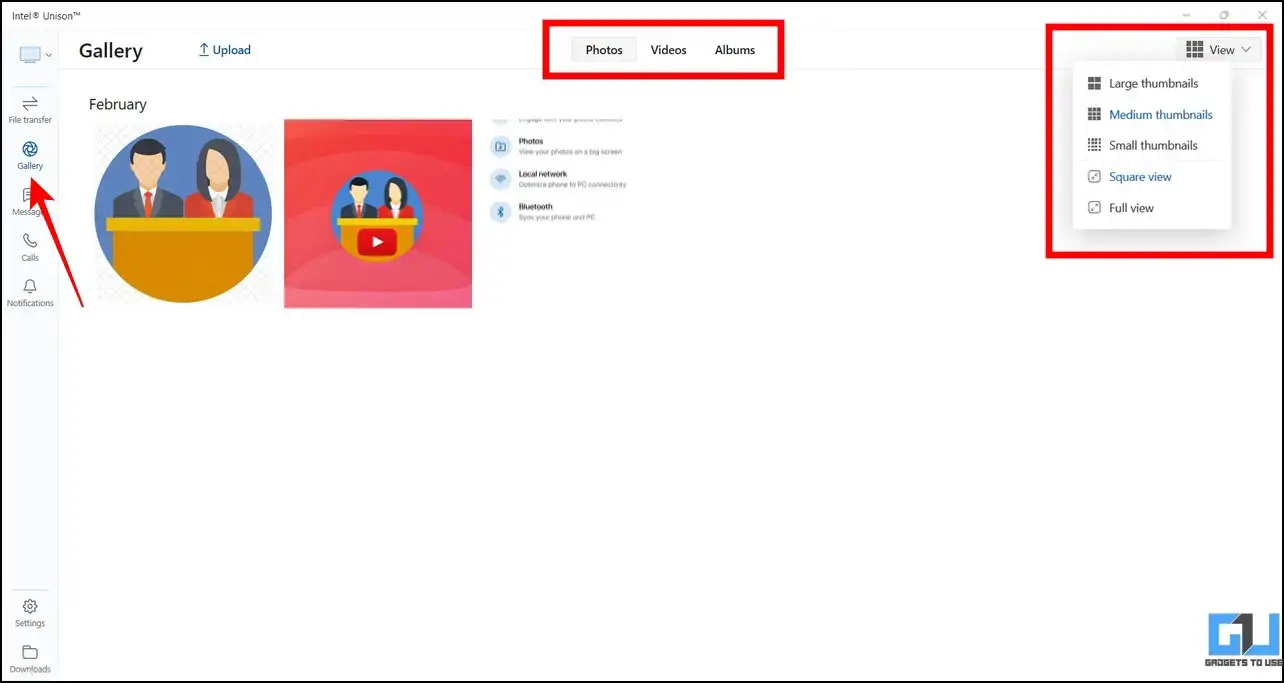
英特尔 Unison 上的画廊
文件传输
Unison 应用程序在文件传输功能方面优于 Phone Link。 虽然电话链接有 没有选择 对于文件传输,英特尔的 Unison 应用程序提供了一个专用的文件传输选项卡,用于在连接的台式电脑和智能手机之间交换文件。 更令人印象深刻的是它的 文件传输速度快,它使用点对点 (Wi-Fi) 连接即时交换文件。 只需点击 新增档案 在 Unison 的“文件传输”选项卡上,选择要发送到设备的文件。
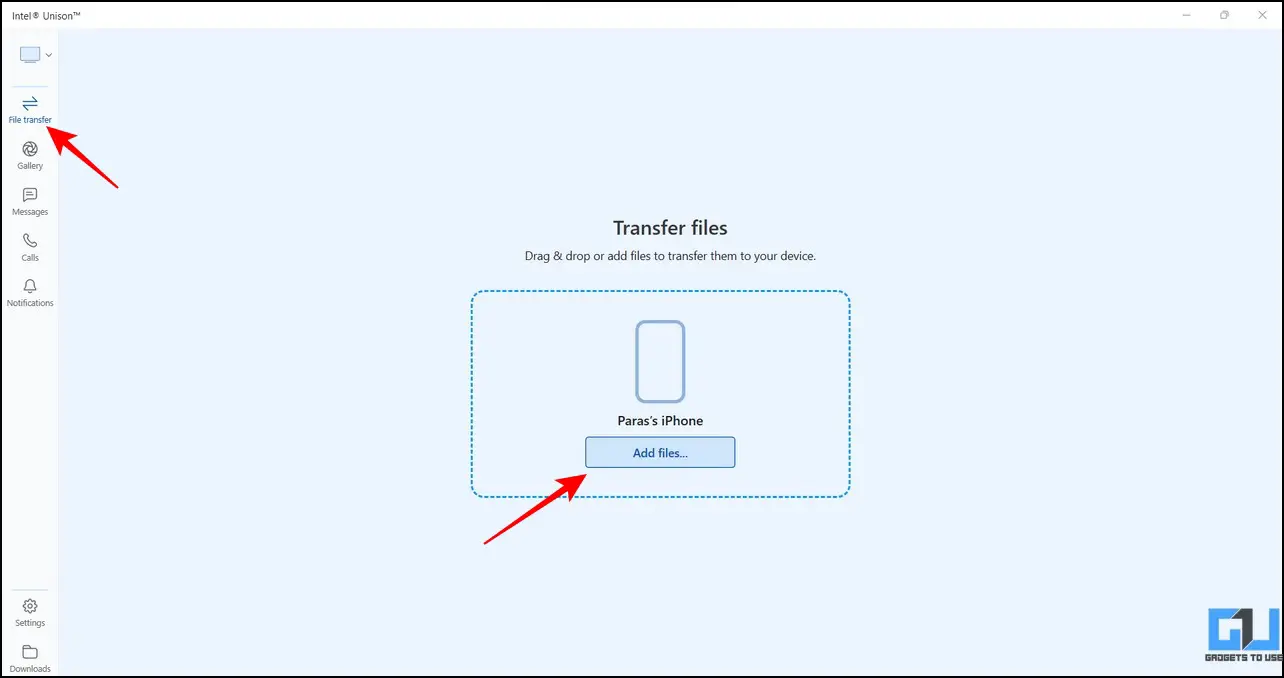
将文件传输到 Intel Unison
您还可以在 Unison 智能手机应用程序(Google Play Store/Apple App Store)上重复相同的过程,以立即交换文件。
- iOS 上的英特尔 Unison 应用程序
- iOS 上的英特尔 Unison 应用程序
Windows Phone Link 与 Intel Unison:优缺点
现在您已经熟悉了这些应用程序的功能比较,以下是优缺点,可帮助您根据需要选择合适的应用程序。
好处
Windows Phone 链接
- 提供更多功能来管理设备活动和查看电话状态详细信息。
- 佩尔梅特 发送回复 在不打开通知的情况下弹出通知。
- 紧凑的界面使所有内容都可以在一个窗口中访问,而无需关闭其他选项卡。
- 应用程序的自定义使其界面更具吸引力和吸引力。
英特尔齐声
- 允许您连接到两者 Android和iOS 装置。
- 与 Phone Link 不同,Unison 应用程序可以在桌面上显示来自设备的视频,使用户更容易浏览内容。
- 你可以 传输和交换文件 以惊人的速度在您的台式电脑和连接的智能手机之间。
- 它不需要 Microsoft 帐户即可在设备之间进行同步,这使其更加灵活。
- 您可以将电话应用、消息等选择性应用的通知静音/取消静音。
缺点
Windows Phone 链接
- 需要 微软帐户 同步。
- 笔记本电脑省电模式下的连接问题。
- 您不能传输文件。
- 随机断开连接问题。
- 仅适用于 Android 电话 (s.
- 您无法关闭选择性应用程序的通知。
- 它消耗的系统资源比 Unison 略多。
英特尔齐声
- 您无法回复通知。
- 它需要 最新的硬件和软件 工作规范。
- 它不为连接的智能手机提供音频播放器控件。
- 最后,Unison 应用程序的自定义是有限的,因为有 没有主题 选项。
常见问题
问:安装 Intel Unison 应用程序的系统要求是什么?
ONE: 根据官方消息,英特尔 Unison 应用程序需要最新稳定版 Windows 11 以及第 13 代英特尔处理器。 但是,我们设法在上一代 Intel 和 AMD 处理器上运行该应用程序,没有任何问题。
问:Windows Phone Link 或 Intel Unison 哪个更好?
ONE: 目前,我们更喜欢 Intel Unison,因为它具有传输文件的能力以及与 Android 和 iOS 设备的兼容性。
问:您可以将 Intel Unison 连接到 iOS 设备吗?
ONE: 是的,按照我们的英特尔 Unison 安装指南将 iOS 设备连接到它。
结论:选择什么?
在使用 Windows Phone Link 和 Intel Unison 应用程序工作了几天之后,我们认为从长远来看,后者更有成效和更有成效。 虽然 Phone Link 的设计最初看起来很有吸引力,但 Intel Unison 具有更方便的功能(例如文件传输和与各种智能手机的连接)更有意义。 让我们知道您喜欢哪一个,并订阅更多精彩的比较指南。
发现更多比较、评论和产品试用以及提示和技巧 neuf.tv